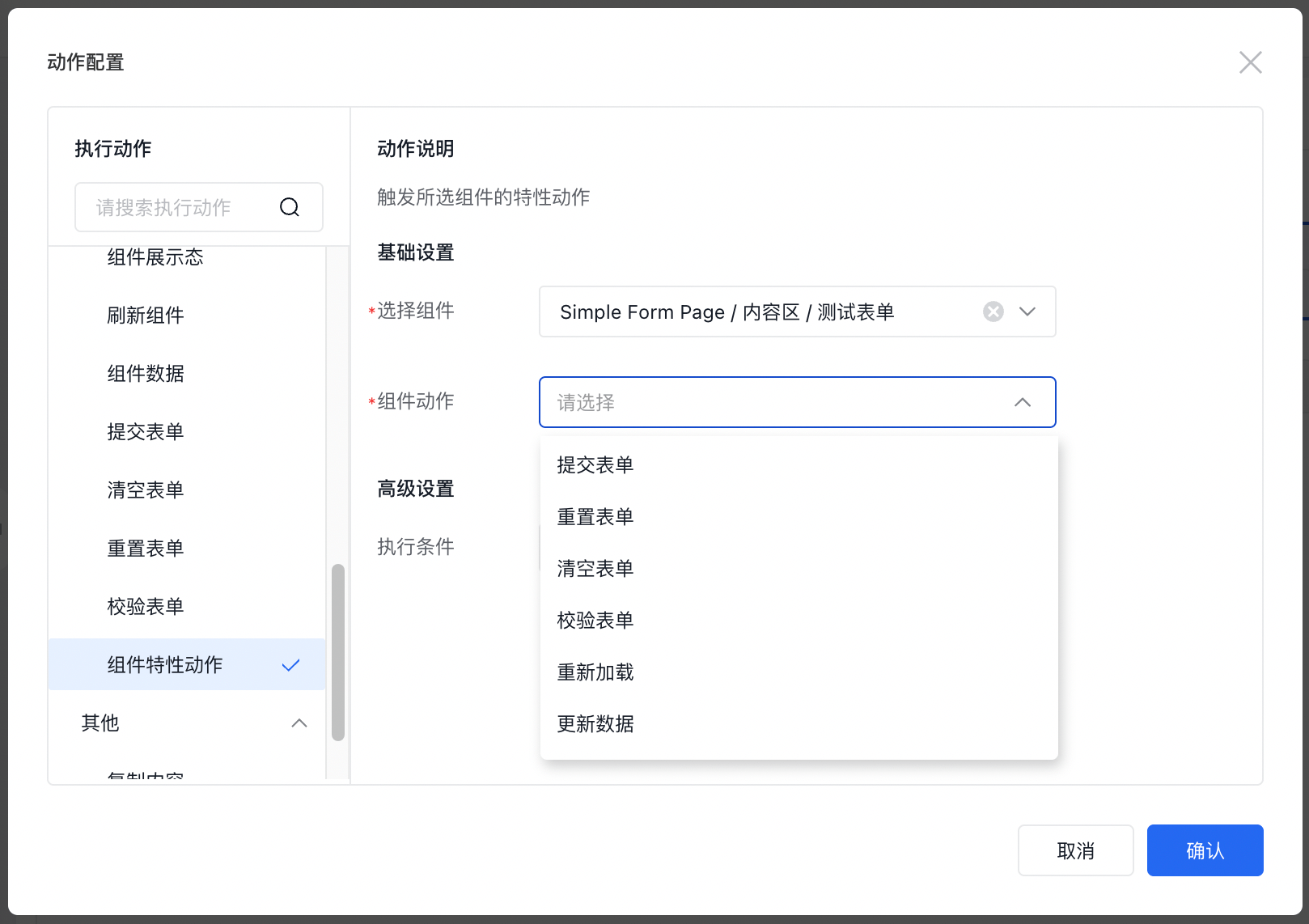组件
组件动作是指与组件相关的动作,包含组件可见性、组件可用性、刷新组件、设置组件数据、提交表单、清空表单、重置表单、校验表单、组件特性动作。
组件可见性
控制组件的显示与隐藏。
动作说明
配置参数说明如下:
| 参数 | 说明 |
|---|---|
| componentId | 目标组件ID |
操作步骤
按以下步骤在页面设计器进行动作配置:
- 打开动作配置弹窗后,选择:组件 > 组件可见性
- 选择目标组件,勾选显示或者隐藏,确认提交。
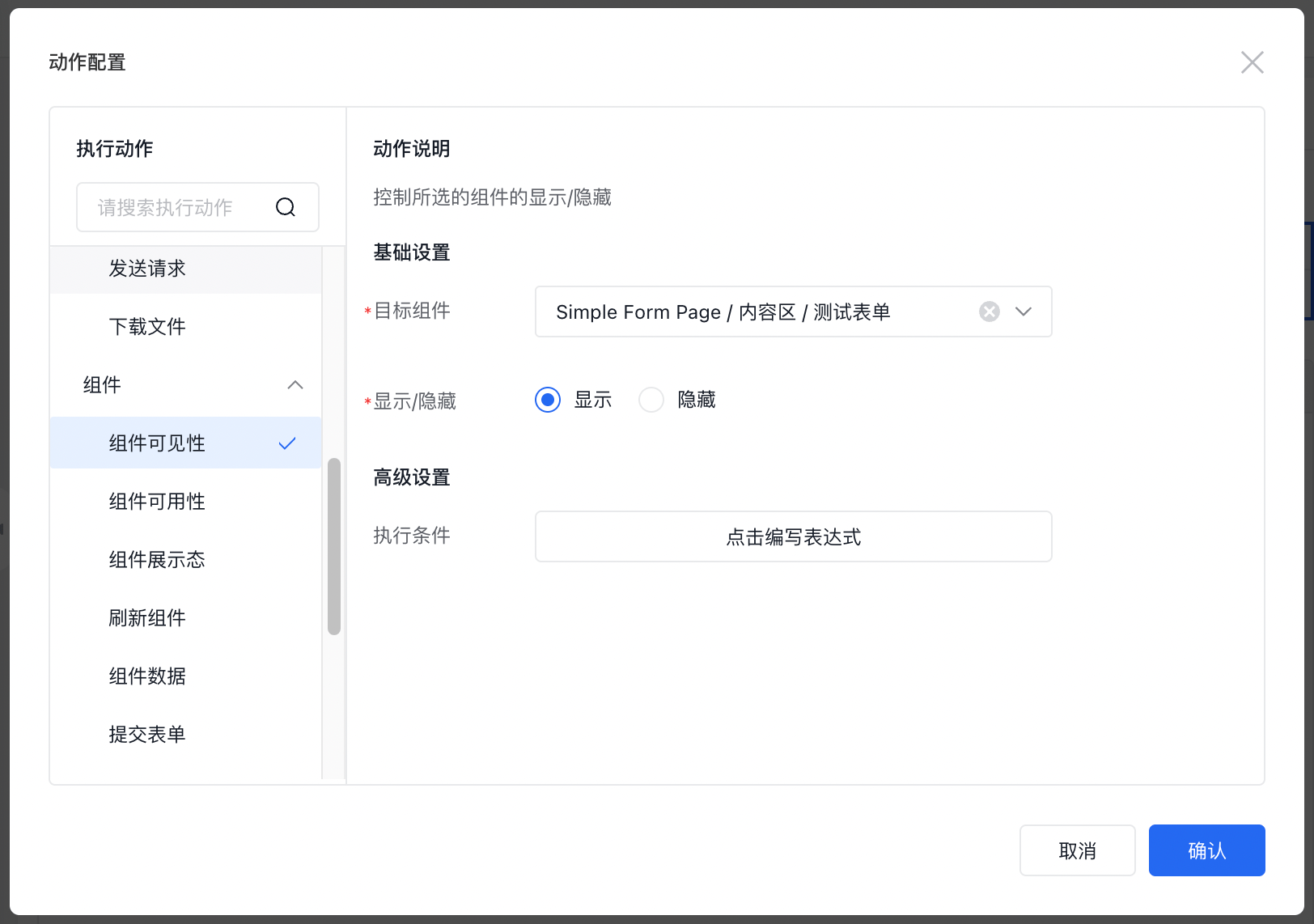
组件可用性
控制组件的启用与禁用。
动作说明
配置参数说明如下:
| 参数 | 说明 |
|---|---|
| componentId | 目标组件ID |
操作步骤
按以下步骤在页面设计器进行动作配置:
- 打开动作配置弹窗后,选择:组件 > 组件可用性
- 选择目标组件,勾选启用或者禁用,确认提交。
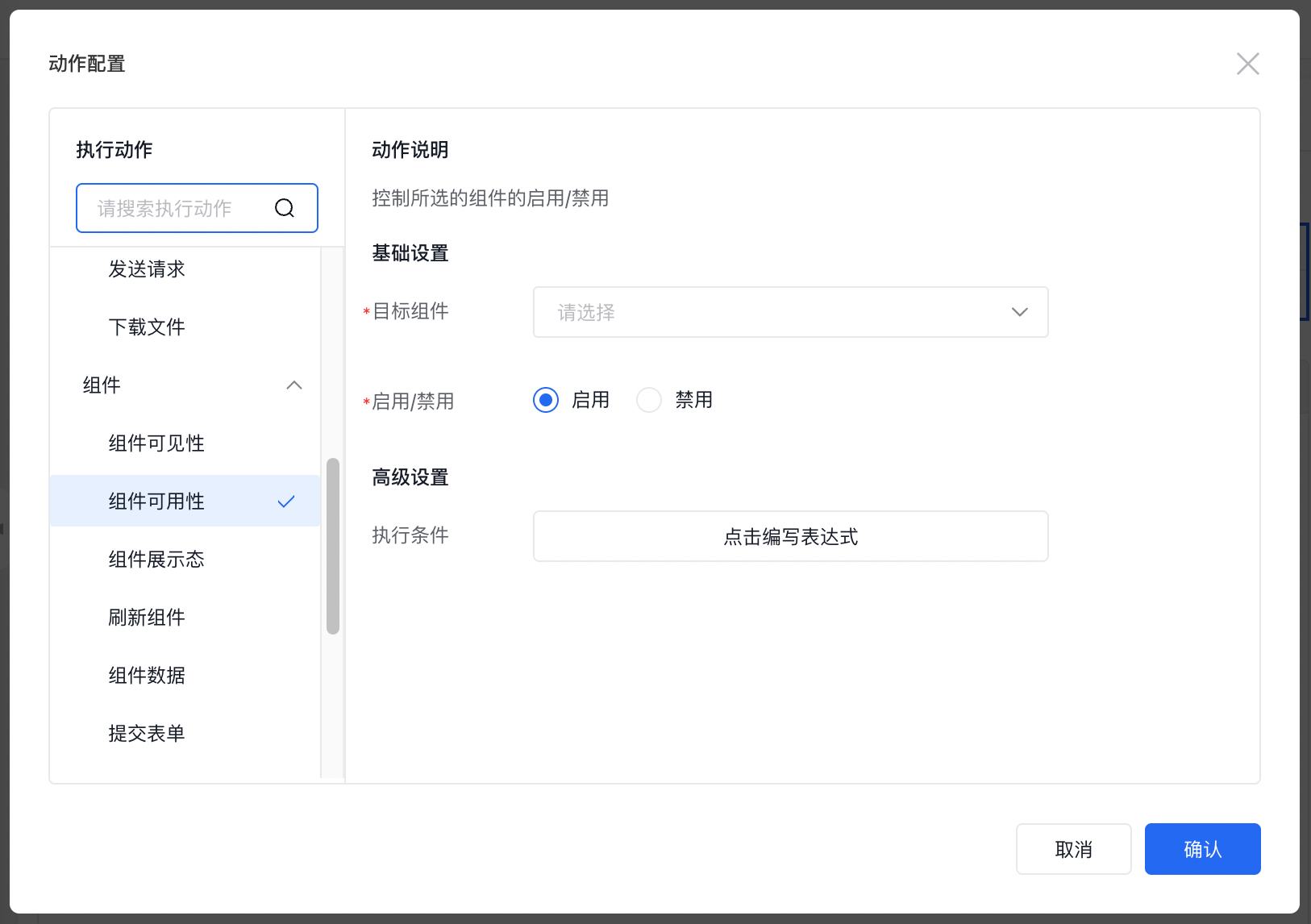
组件展示态
控制组件的输入态与静态
动作说明
配置参数说明如下:
| 参数 | 说明 |
|---|---|
| componentId | 目标组件ID |
操作步骤
按以下步骤在页面设计器进行动作配置:
- 打开动作配置弹窗后,选择:组件 > 组件展示态
- 选择目标组件,勾选表单输入或者表单静态,确认提交
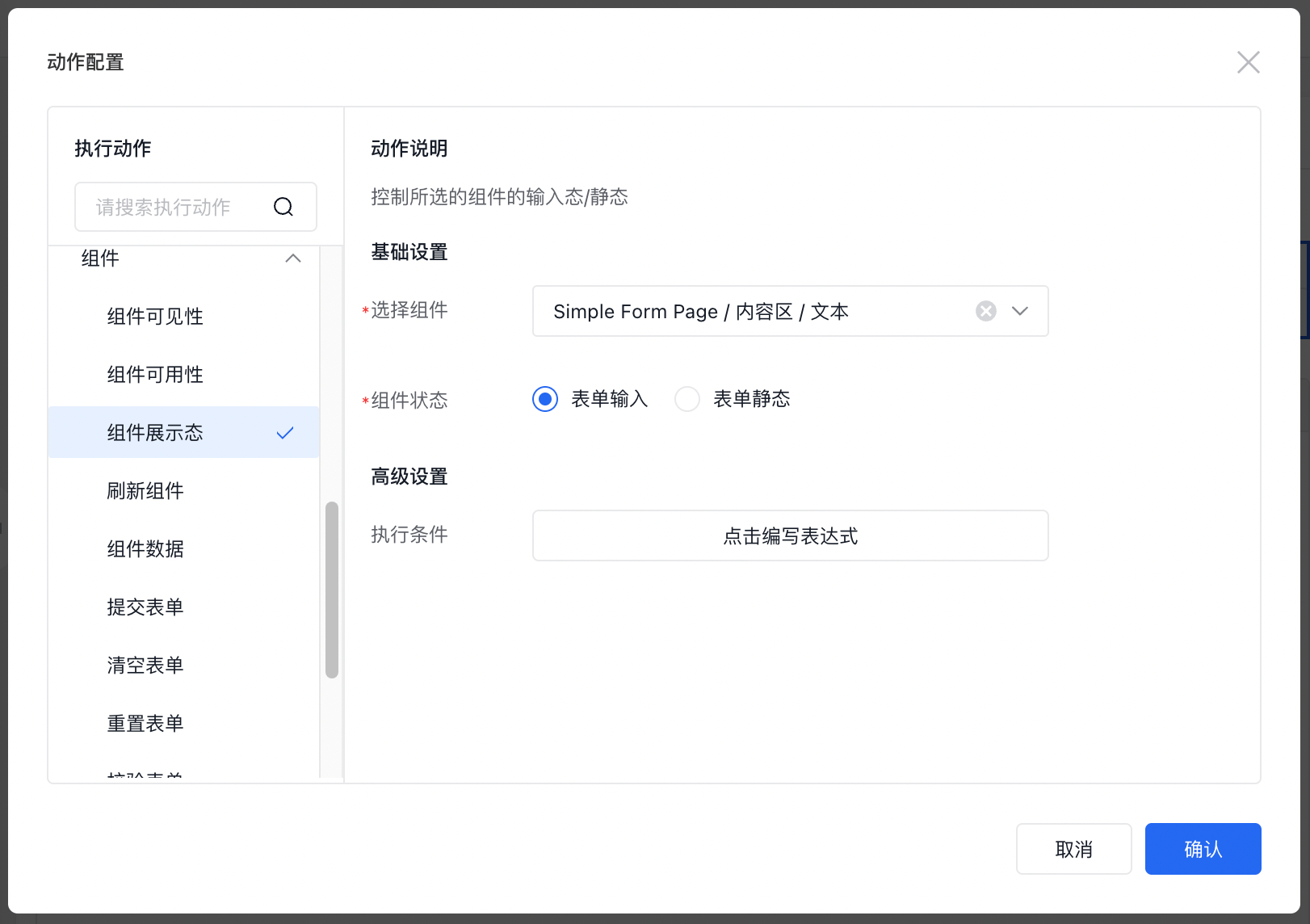
刷新组件
刷新指定组件,使目标组件重新请求并重新加载初始化数据,同时可以给目标组件的数据域追加数据
动作说明
配置参数说明如下:
| 参数 | 说明 |
|---|---|
| componentId | 目标组件ID |
| data | 目标组件ID |
| dataMergeMode | 目标组件ID |
操作步骤
按以下步骤在页面设计器进行动作配置:
- 打开动作配置弹窗后,选择:组件 > 刷新组件
- 选择目标组件,选择开启追加数据,开启追加数据可以向目标组件的数据域中追加数据
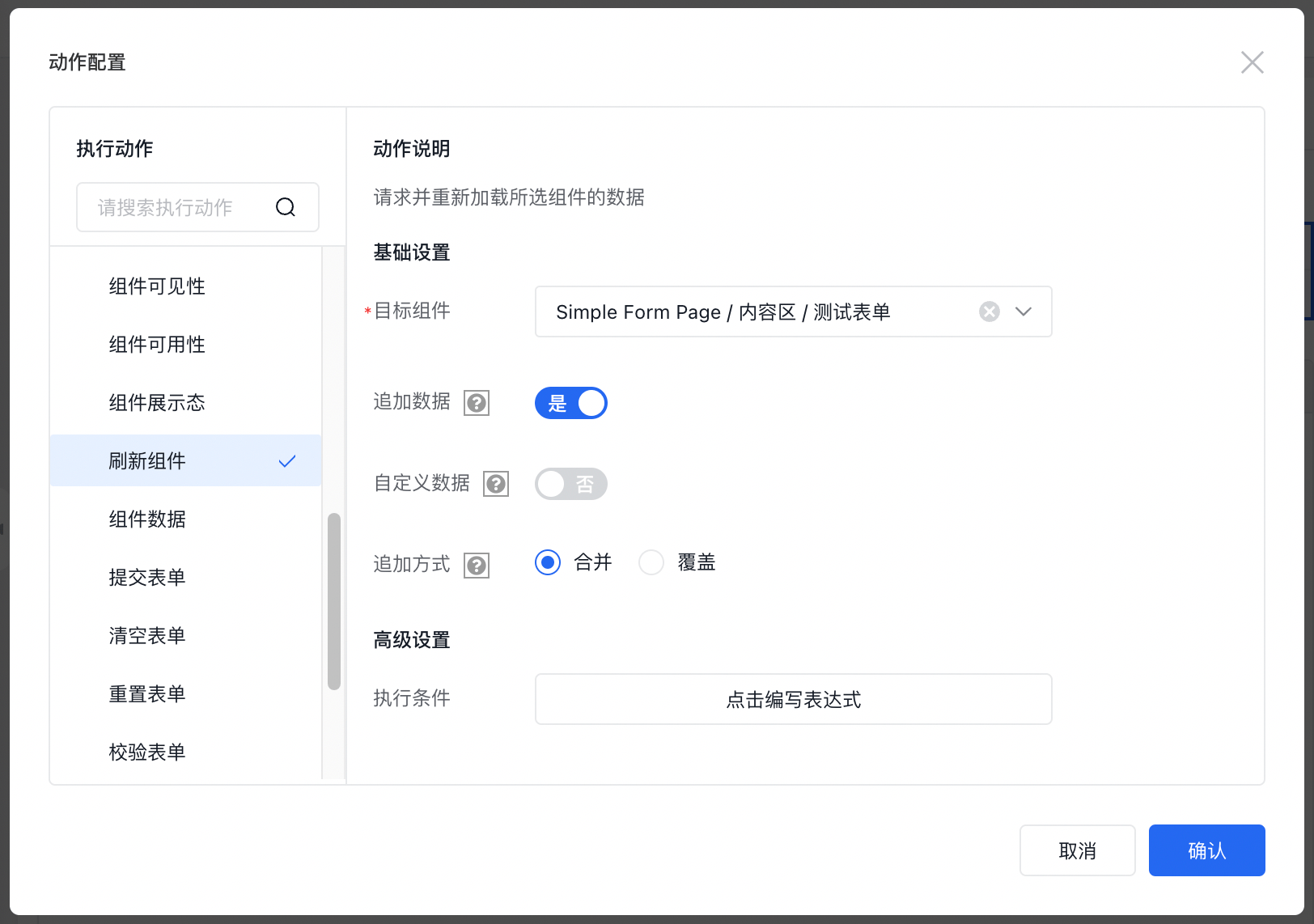
- 选择目标组件,开启追加数据后,可以选择开启自定义数据。自定义数据关闭则追加当前事件产生的数据到目标组件数据域;自定义数据开启则追加自定义数据到目标组件数据域
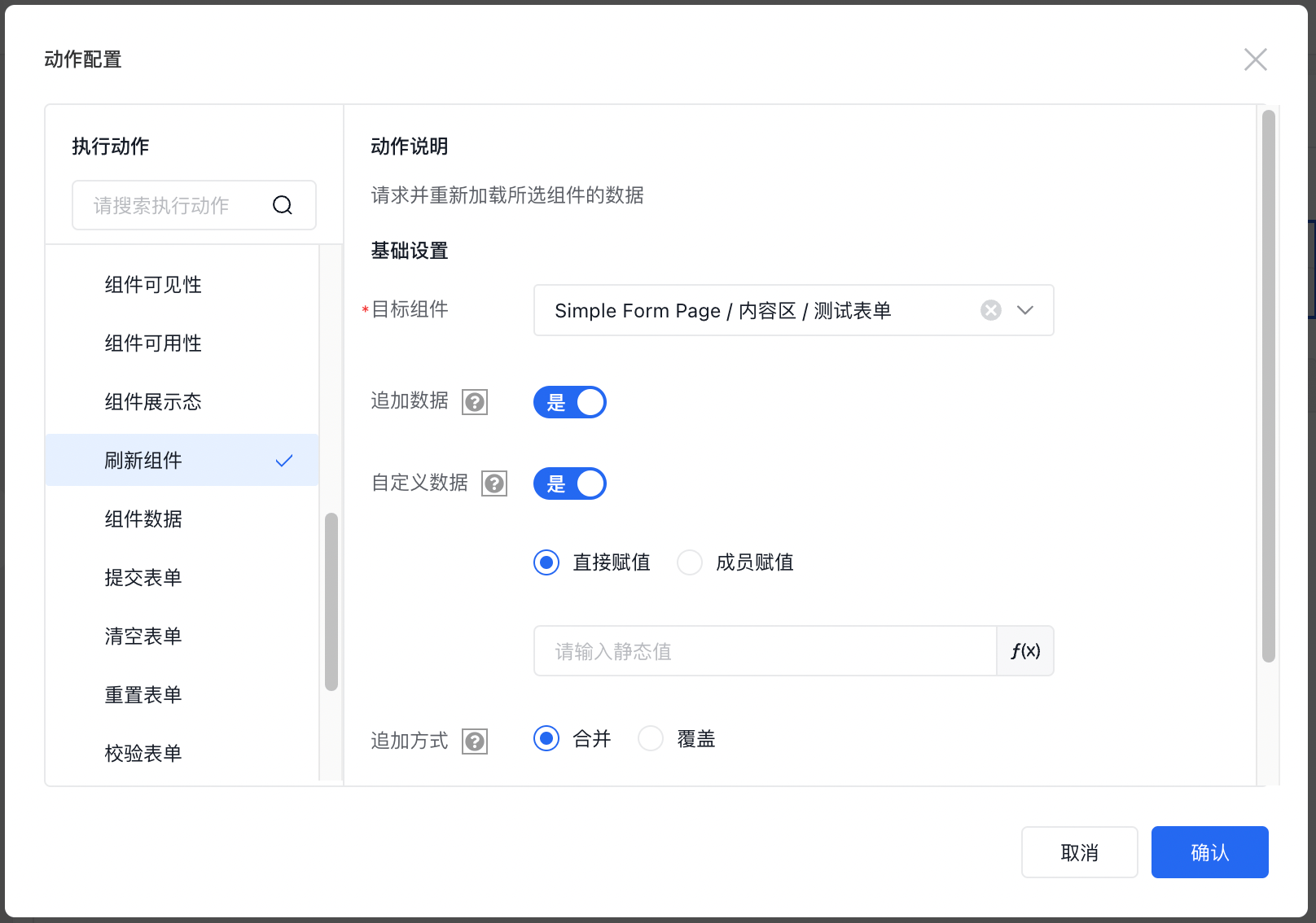
- 选择目标组件、开启追加数据、开启自定义数据后。可以选择自定义数据赋值方式,选择直接赋值则输入的数据将与数据域数据进行合并;选择成员赋值则指定变量名进行赋值
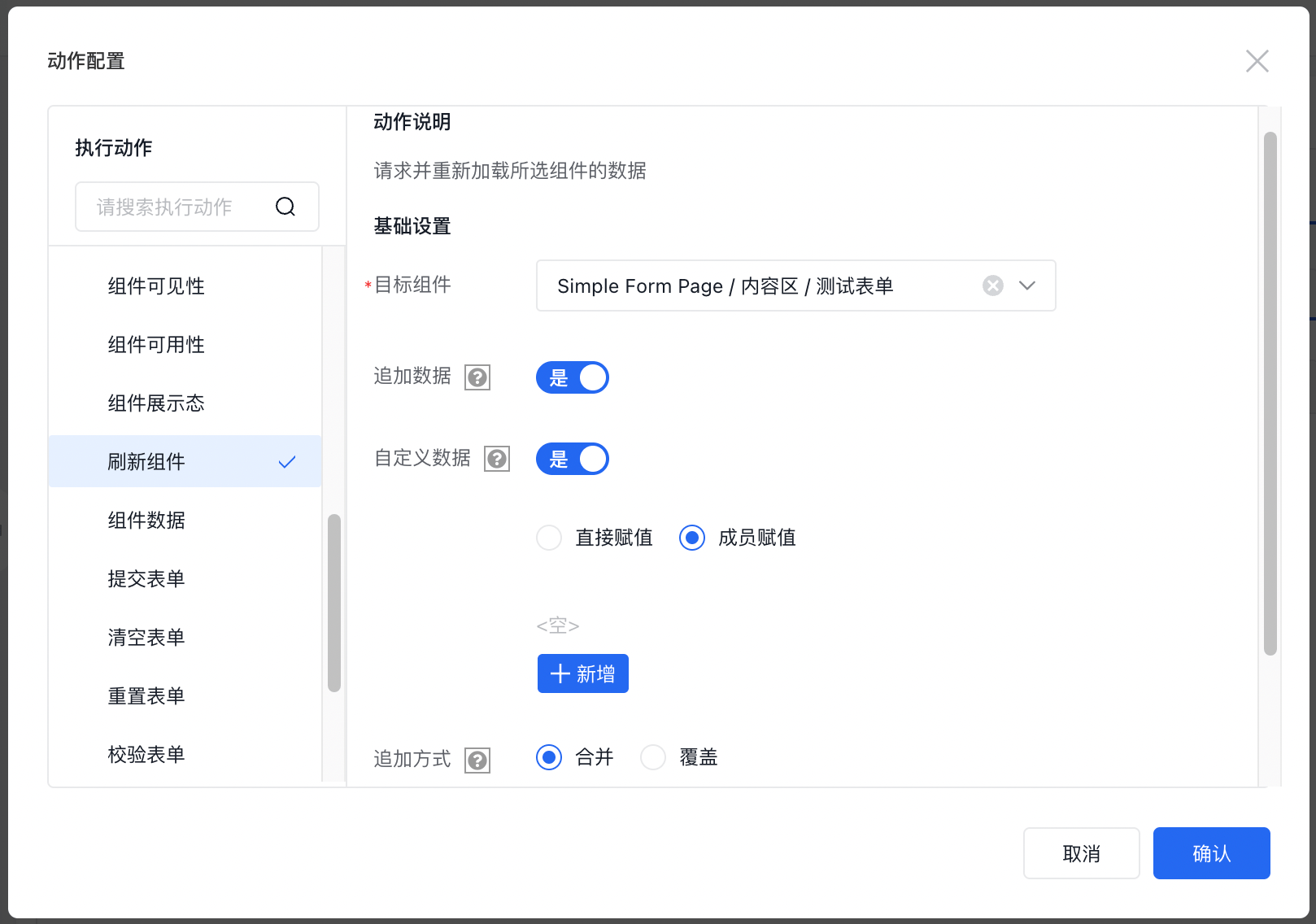
- 选择追加方式,合并或者覆盖原有数据,并确认提交
设置组件数据
传递数据给指定组件,与目标组件的数据域进行合并或修改目标组件的值。
动作说明
配置参数说明如下:
| 参数 | 说明 |
|---|---|
| componentId | 目标组件ID |
| value | 要传递的数据 |
操作步骤
按以下步骤在页面设计器进行动作配置:
打开动作配置弹窗后,选择:组件 > 设置组件数据
选择目标组件
如果目标组件是具备独立数据域的容器类组件,需要先选择赋值方式,包含直接赋值和成员赋值,直接赋值会将输入的数据与数据域原有数据合并;
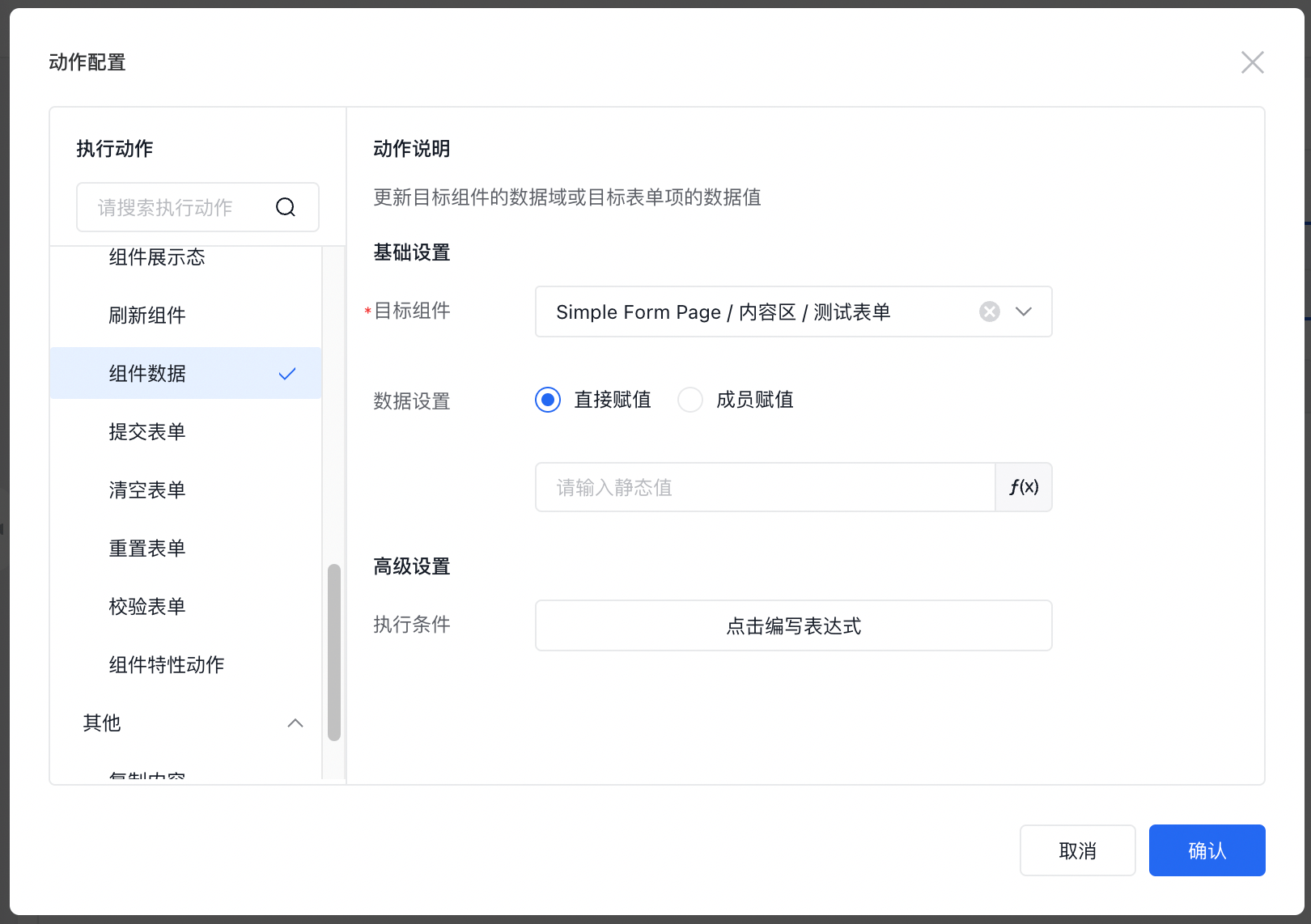 成员赋值可以指定数据域中具体变量和值;如果目标组件是表单项组件,可以选择当前表单已有的组件赋值也可以输入其它变量名进行赋值。
成员赋值可以指定数据域中具体变量和值;如果目标组件是表单项组件,可以选择当前表单已有的组件赋值也可以输入其它变量名进行赋值。
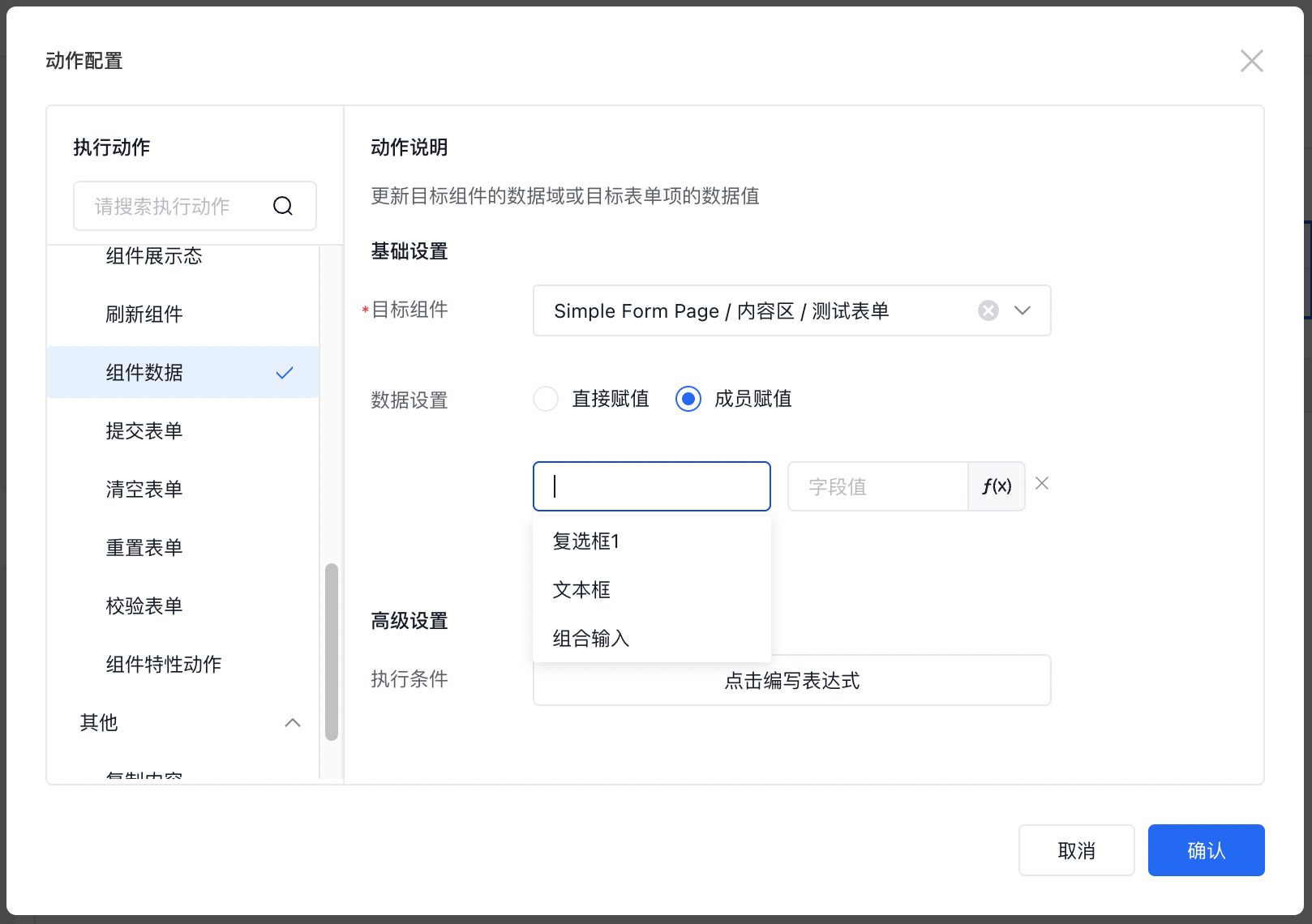
完成配置后,确认提交。
提交表单
提交指定表单。
动作说明
配置参数说明如下:
| 参数 | 说明 |
|---|---|
| componentId | 表单组件ID |
操作步骤
按以下步骤在页面设计器进行动作配置:
- 打开动作配置弹窗后,选择:组件 > 提交表单
- 选择目标表单组件,确认提交。
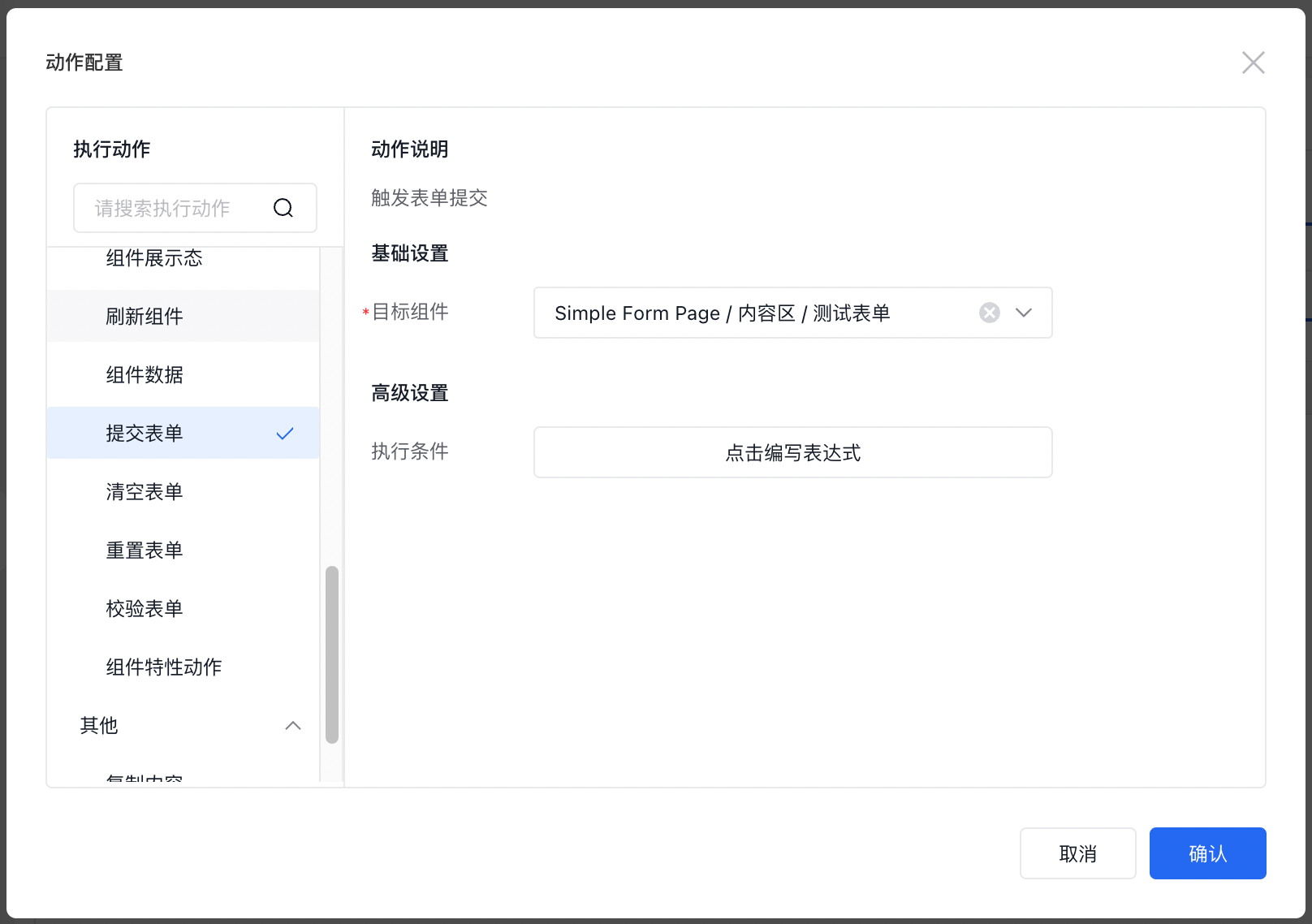
清空表单
清空指定表单。
动作说明
配置参数说明如下:
| 参数 | 说明 |
|---|---|
| componentId | 表单组件ID |
操作步骤
按以下步骤在页面设计器进行动作配置:
- 打开动作配置弹窗后,选择:组件 > 清空表单
- 选择目标表单组件,确认提交。
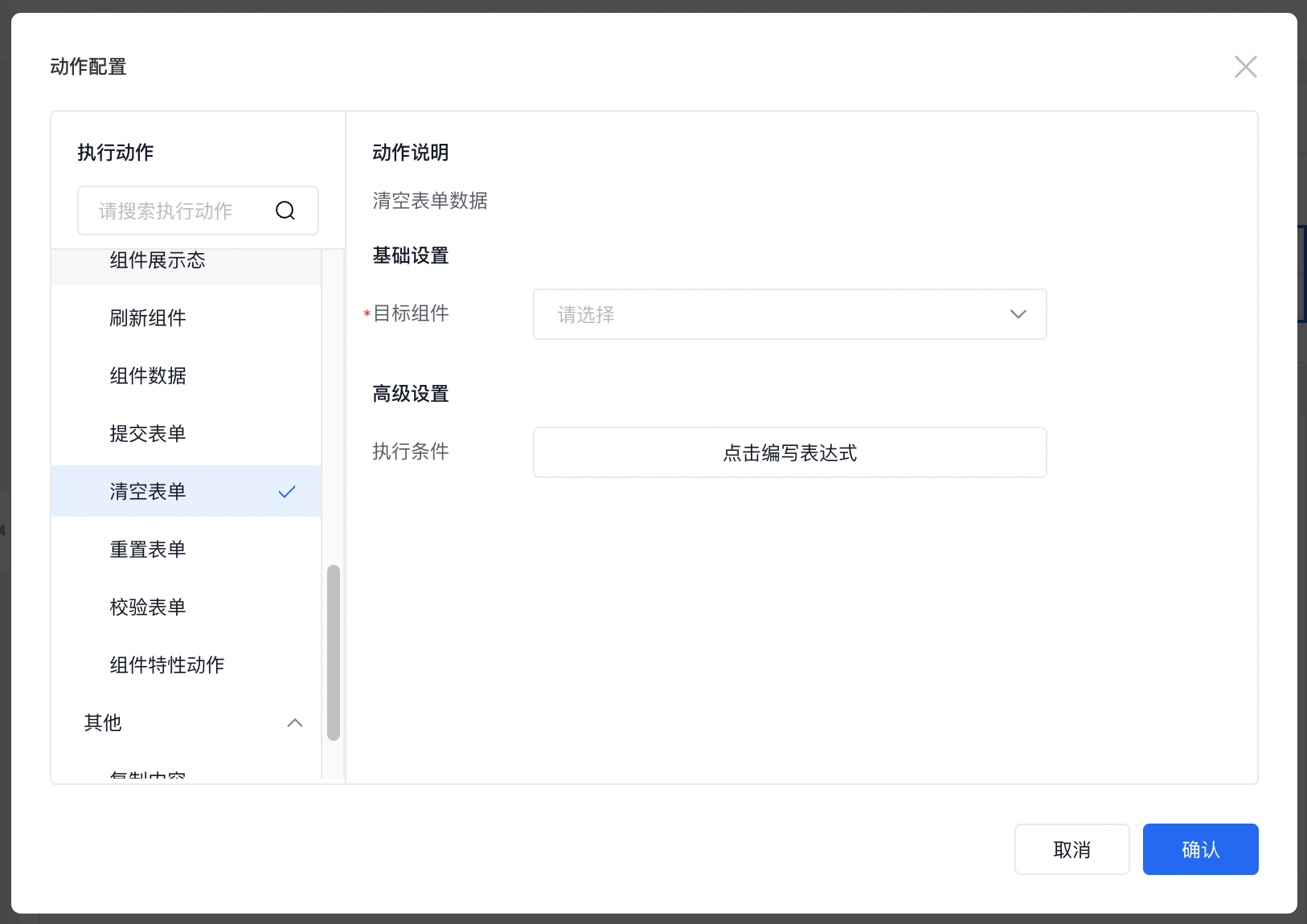
重置表单
重置指定表单。
动作说明
配置参数说明如下:
| 参数 | 说明 |
|---|---|
| componentId | 表单组件ID |
操作步骤
按以下步骤在页面设计器进行动作配置:
- 打开动作配置弹窗后,选择:组件 > 重置表单
- 选择目标表单组件,确认提交。
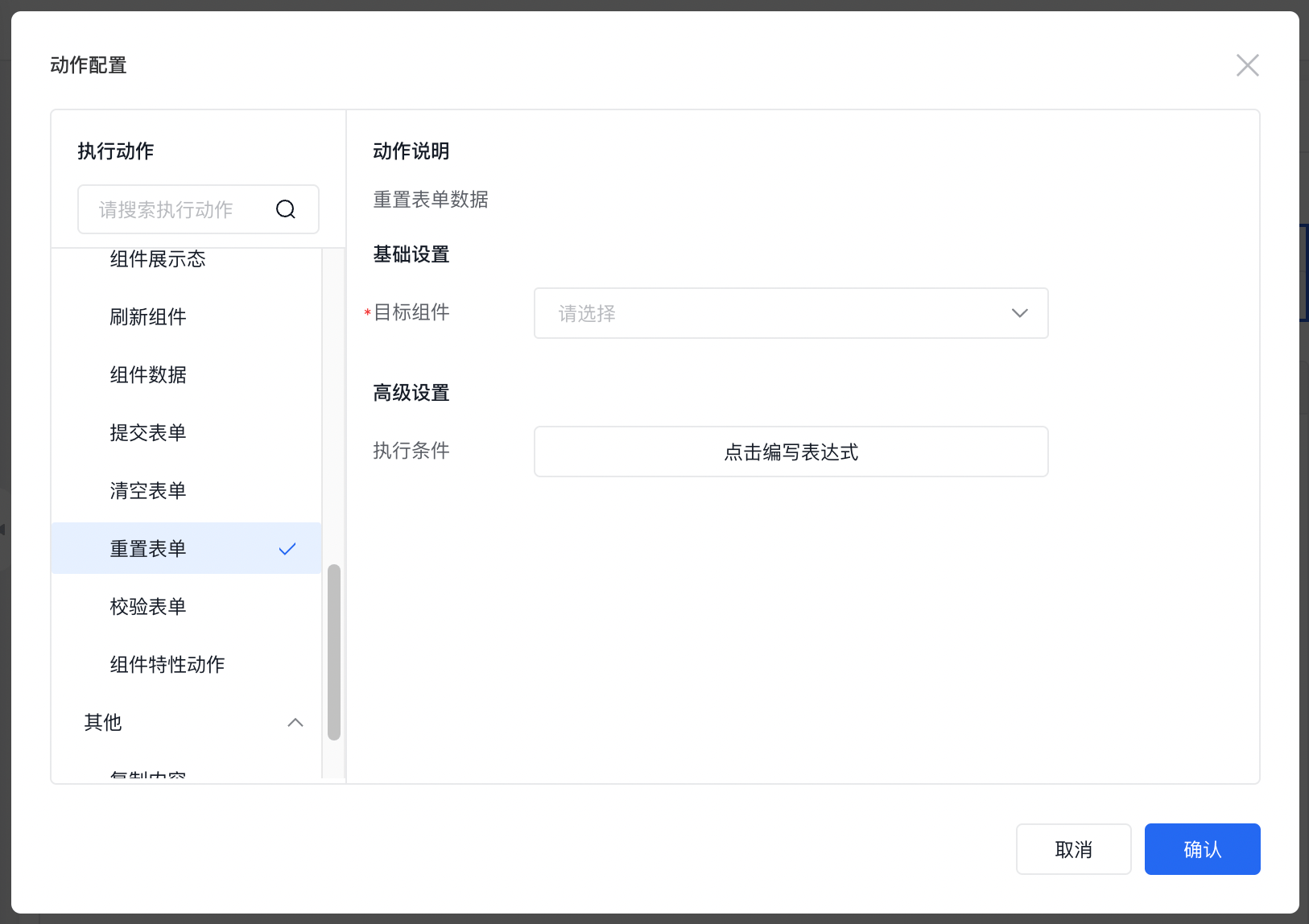
校验表单
校验指定表单。
动作说明
配置参数说明如下:
| 参数 | 说明 |
|---|---|
| componentId | 表单组件ID |
操作步骤
按以下步骤在页面设计器进行动作配置:
- 打开动作配置弹窗后,选择:组件 > 校验表单
- 选择目标表单组件,确认提交。
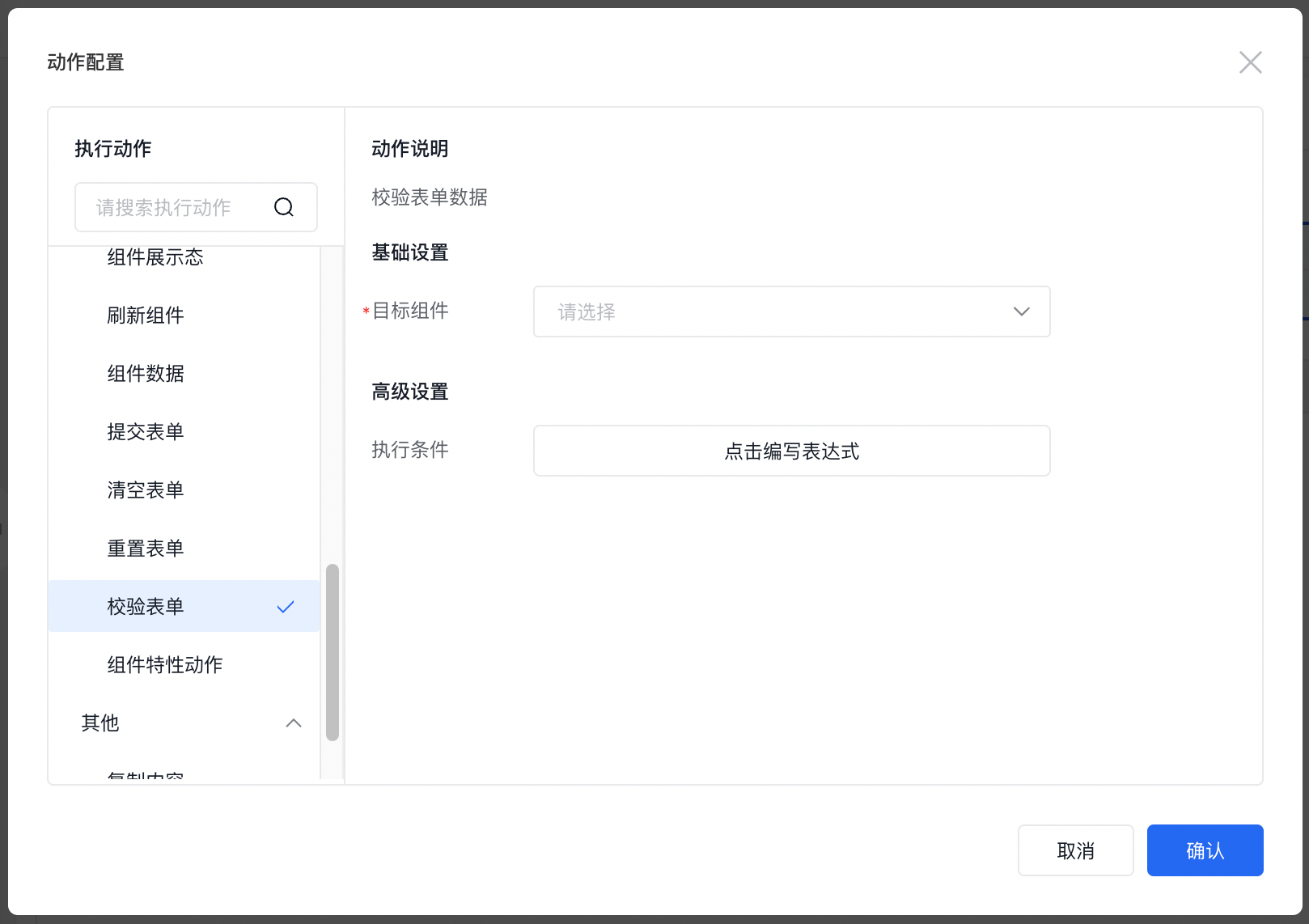
组件特性动作
触发指定组件的特性动作,特性动作是指组件自身的专属动作。可以前往amis 文档查看各组件的动作表(没有动作表的组件表示暂不支持触发专属动作)。
动作说明
配置参数说明如下:
| 参数 | 说明 |
|---|---|
| actionType | 组件动作名称 |
| componentId | 组件ID |
操作步骤
按以下步骤在页面设计器进行动作配置:
- 打开动作配置弹窗后,选择:组件 > 提交表单
- 选择目标表单组件
- 选择组件动作,组件动作列表中会罗列出当前所选组件支持的特性动作
- 完成所选组件动作相关配置,确认提交。